Memiliki ISO Windows 10 memudahkan Anda bila nantinya ingin membuat Windows 10 installation media, baik itu berupa DVD maupun UFD (USB flash disk/drive), meski untuk yang terakhir membutuhkan bantuan aplikasi pihak ketiga. Windows 10 installation media tentunya bisa digunakan tidak hanya untuk menginstal ulang Windows 10 secara bersih, melainkan juga bisa untuk mengintal Windows 10 pada komputer yang belum dilengkapi sistem operasi maupun yang menggunakan sistem operasi lain. Berikut InfoKomputer akan tampilkan cara download ISO Windows 10 tersebut.
Memang Anda bisa membuat Windows 10 installation media secara langsung memanfaatkan perkakas yang di-download dari Microsoft. Namun, pada proses pembuatannya, perkakas itu akan tetap men-download terlebih dahulu berkas-berkas yang diperlukan. Dengan ISO Windows 10 yang sudah tersedia, Anda nantinya bisa menghemat waktu berhubung bisa langsung membuat Windows 10 installation media. Nah, dengan cara download ISO Windows 10 yang dibagikan, Anda bisa men-download ISO Windows 10 dan membuatnya senantiasa tersedia, siap untuk dipakai.
Cara download ISO Windows 10 yang InfoKomputer sampaikan adalah yang memanfaatkan situs resmi Microsoft. Dengan kata lain, file ISO yang di-download pada cara yang dibagikan adalah yang dari situs resmi Microsoft alias file resmi dari Microsoft. Berikut adalah cara download ISO Windows 10 yang dimaksud.
1. Buka browser dan masuk ke www.microsoft.com/en-us/software-download/windows10.
2. Klik [Download Now] dan tunggu sampai file selesai di-download.
3. Jalankan file yang di-download, dalam kasus ini adalah "MediaCreationTool21H2.exe".
4. Terima software license terms yang muncul dengan mengeklik [Accept].
5. Klik [Create installation media (USB flash drive, DVD, or ISO file) for another PC] > [Next].
6a. Klik [Use the recommended options for this PC] sehingga menjadi tidak dicentang bila Anda ingin mengubah Windows 10 yang akan di-download, misalnya menjadi 32 bit. Jika tidak, klik [Next].
6b. Jika tadi Anda mengeklik [Use the recommended options for this PC], pilih opsi yang diinginkan, lalu klik [Next]. Jika tidak, langsung ke langkah 7.
7. Secara default media yang dipilih adalah USB flash drive. Gantilah opsi yang dipilih dengan mengeklik [ISO file] untuk men-download ISO Windows 10. Kemudian klik [Next].
8. Pilih lokasi penyimpanan dari file ISO yang akan di-download. Secara default namanya file bersangkutan adalah Windows.iso. Anda bisa mengganti namanya sesuai keinginan. Setelah memilih tempat penyimpanan dan mengganti nama (bila diinginkan), klik [Save].
9. Tunggulah proses download sampai selesai.
10. Setelah ISO Windows 10 selesai di-download, klik [Finish].
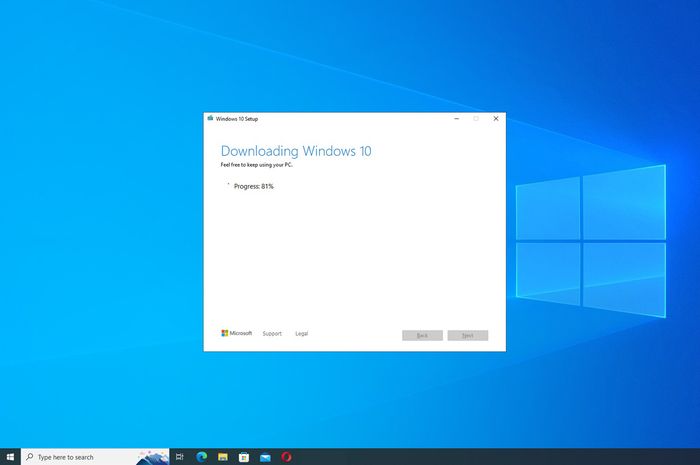
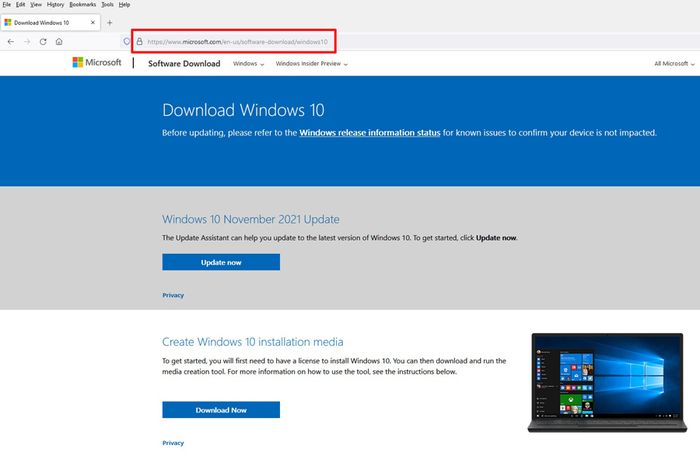
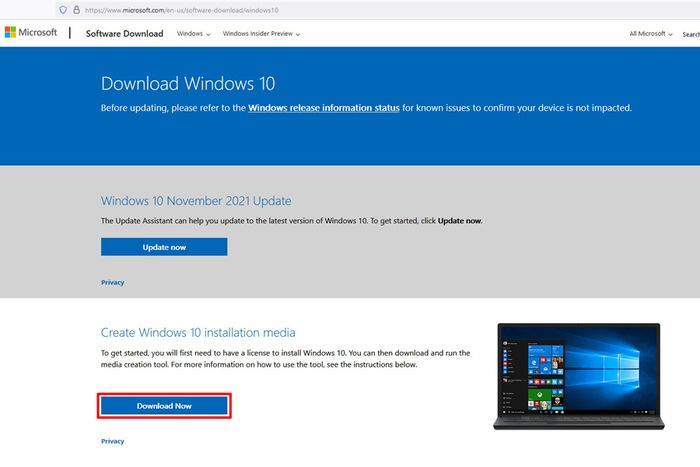



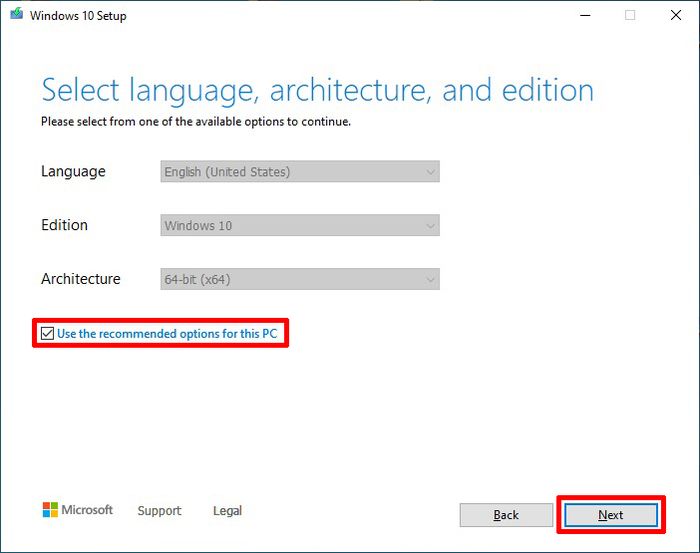


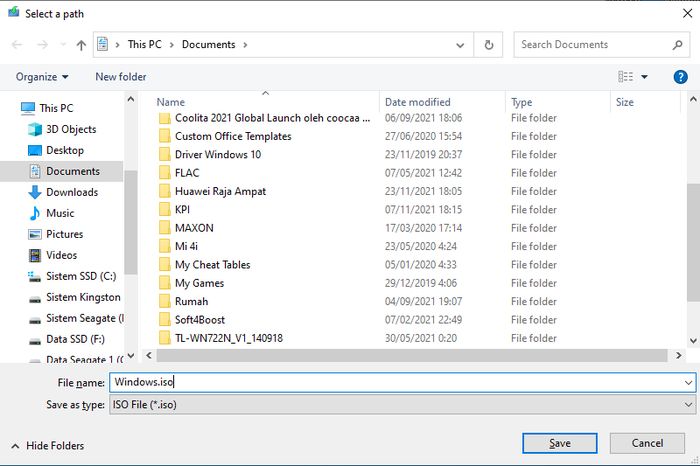


KOMENTAR